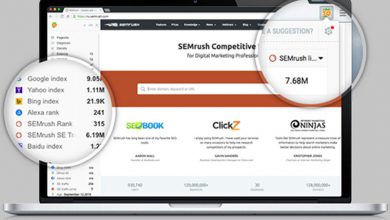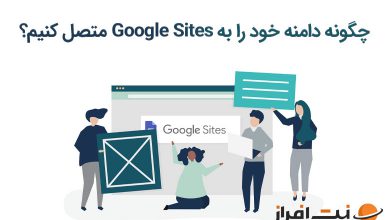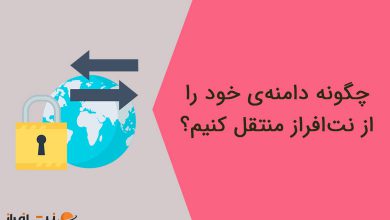در سیستم جدید دایرکت ادمین، روشی برای دسترسی مستقیم و امن به phpMyAdmin وجود دارد که به آن phpMyAdmin SSO گفته میشود. ما در این آموزش به بررسی نحوهی ورود به phpMyAdmin بهصورت مستقیم و بدون نیاز به نام کاربری و رمز عبور میپردازیم.
توجه داشته باشید که در این ورژن جدید، روشهای قبلی ورود به phpMyAdmin دیگر قابل استفاده نخواهد بود و اگر قصد دارید که دسترسی محدود یا بدون ورود به دایرکت ادمین به کاربران خود بدهید، پیشنهاد ما استفاده از نرم افزار phpMyAdmin است.
در ادامهی این نوشته با ما در نت افراز بلاگ همراه باشید.
آموزش ورود به phpMyAdmin در دایرکت ادمین
برای ورود مستقیم و بدون نیاز به وارد کردن رمزعبور به phpMyAdmin، کافیست تا ابتدا وارد دایرکت ادمین شوید. سپس وارد بخش “مدیریت MySQL” شوید. (البته میتوانید بر روی آیکون phpMyAdmin نیز کلیک کنید.)
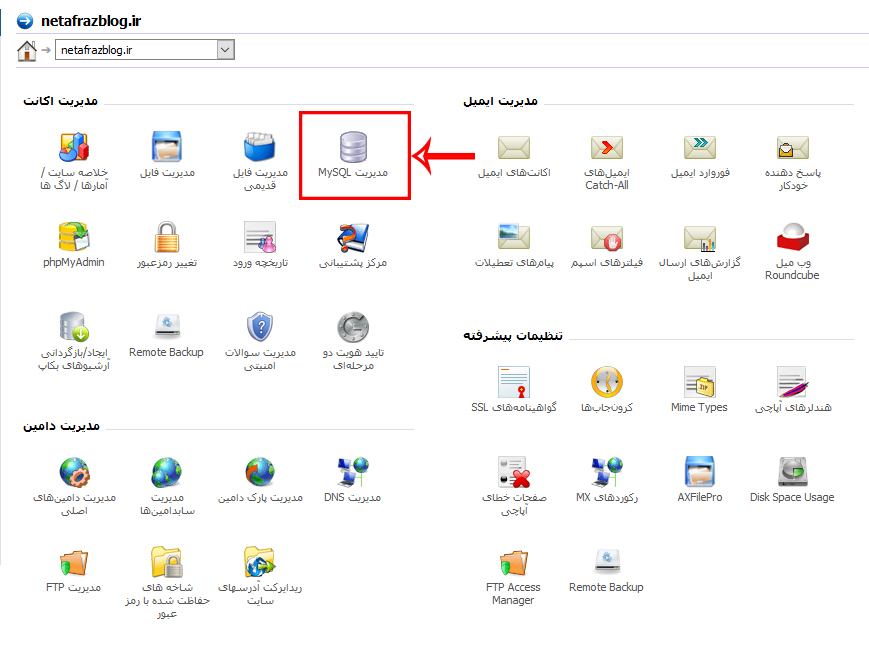
سپس از بخش “phpMyAdmin SSO” به راحتی و بدون وارد کردن نام کاربری و رمزعبور میتوانید وارد این بخش شوید.
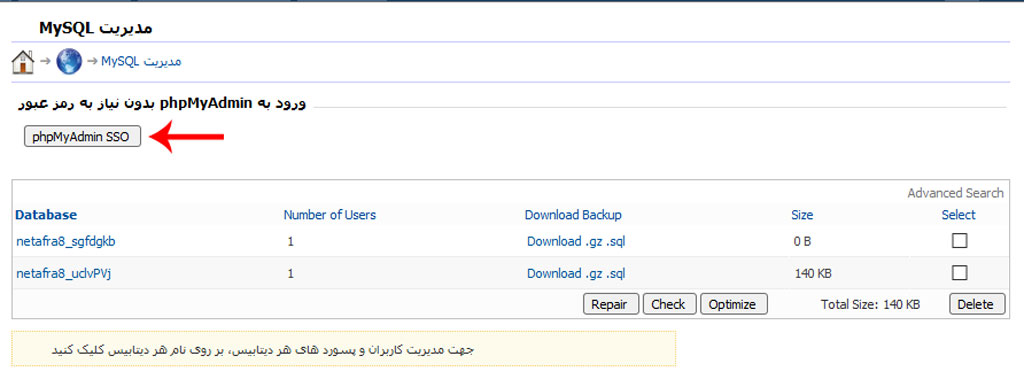
پس از کلیک، وارد صفحه اصلی phpMyAdmin میشوید. از منوی سمت چپ میتوانید منوی مربوط به جداول دیتابیس را مشاهده کنید. همچنین از منوی بالایی نیز میتوانید دیگر تنظیماتی که مربوط به این نرمافزار است را مشاهده کنید.
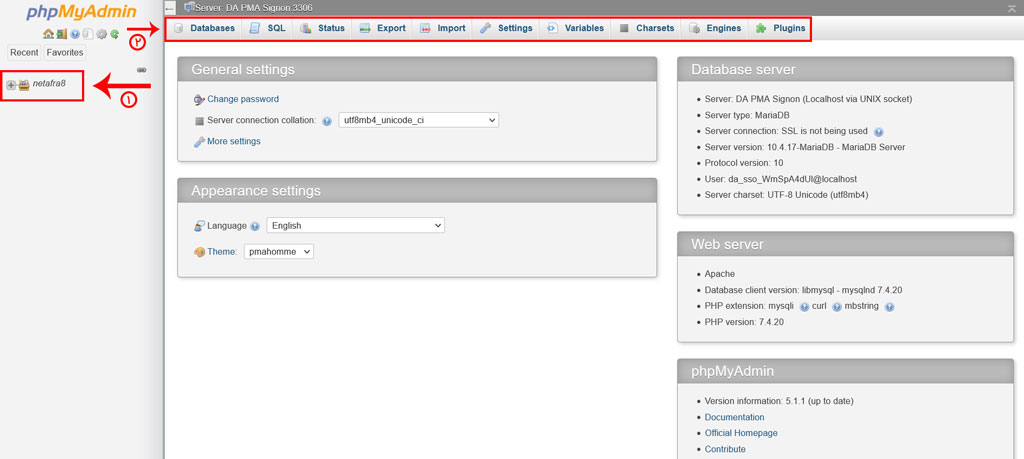
آموزش ورود به phpMyAdmin در Cpanel
کنترل پنل Cpanel هم همچون کنترل پنل دایرکت ادمین، امکانی را فراهم کرده است، که به کمک آن میتوانید بدون نیاز به رمزعبور و نام کاربری سرور MySQL، وارد ماژول phpMyAdmin سایت خود شوید. برای این کار لازم است که در اولین قدم وارد پنل Cpanel سایت خود شوید. ورود به این پنل در سرویس دهندگان مختلف، متفاوت است و از طریق راههای مختلفی امکانپذیر است. نهایتا با ورود به پنل Cpanel خود، با تصویری مشابه زیر روبهرو میشوید.
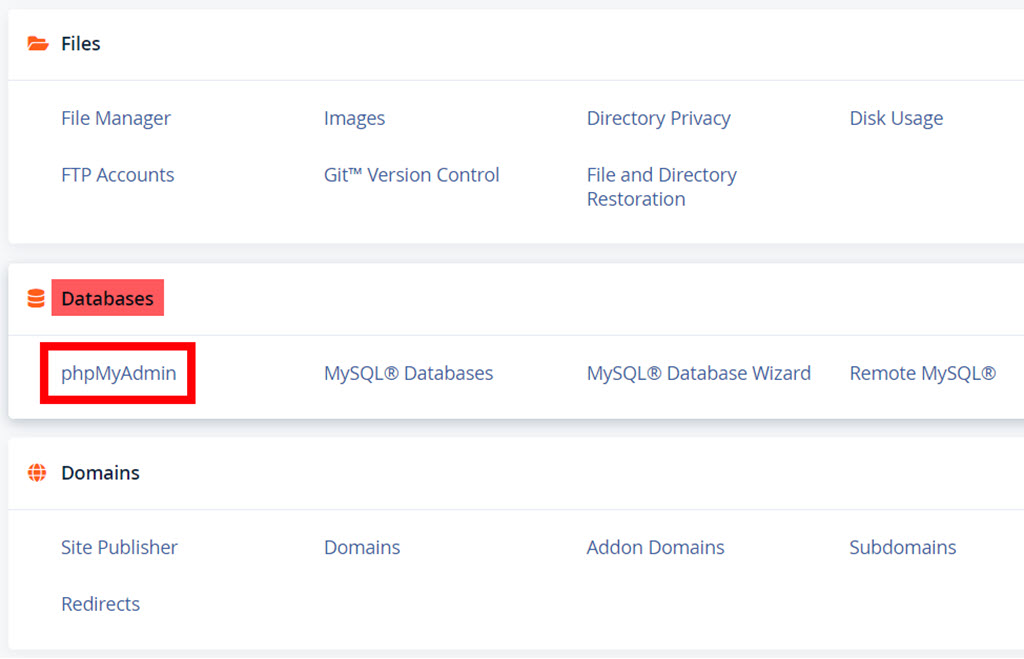
این تصویر، ممکن است بسته به قالب (Theme) پنل Cpanel شما کمی متفاوت باشد. سیپنل، دو قالب اصلی با نامهای “Jupiter” و “Paper_lantern” دارد. در اکثر سرویس دهندگان ایرانی، قالب paper_lantern بهشکل پیشفرض فعال است و ما هم از تصاویر این قالب در این آموزش استفاده میکنیم؛ با این حال لازم است اشاره کنم که این مسئله در روند کار هیچ اختلالی ایجاد نمیکند و تنها ممکن است ظاهر پنل شما متفاوت باشد.
پس از ورود به Cpanel، در صفحه اصلی این سیستم مدیریت هاست، باید به دنبال بخش “Databases” بگردید. در زیرمنوی این بخش، میتوانید بهراحتی با کلیک بر روی گزینه “phpMyAdmin” وارد صفحه اصلی این ماژول شوید.
علاوه بر محتوای این نوشته، ما در مقالهای دیگر به بررسی کاملتر ابزار phpMyAdmin پرداختهایم. در آن نوشته میتوانید علاوه بر آشنایی بیشتر با این نرم افزار کاربردی، به 4 کارکرد رایج ماژول phpMyAdmin، همچون ساختن و Drop کردن دیتابیس و یا ویرایش اطلاعات Tableهای دیتابیس و… هم مسلط شوید. برای مطالعه این نوشته میتوانید بر روی لینک زیر کلیک کنید.
مشاهده جدولهای دیتابیس
به صورت کلی اطلاعاتی که در دیتابیس وجود دارند، به صورت جدول یا همان (Table) نمایش داده میشوند. برای مشاهده این جداول، کافیست که ابتدا وارد phpMyAdmin شوید. سپس بر روی “Databases” (و یا دیتابیس موردنظر در منوی چپ) کلیک کنید.
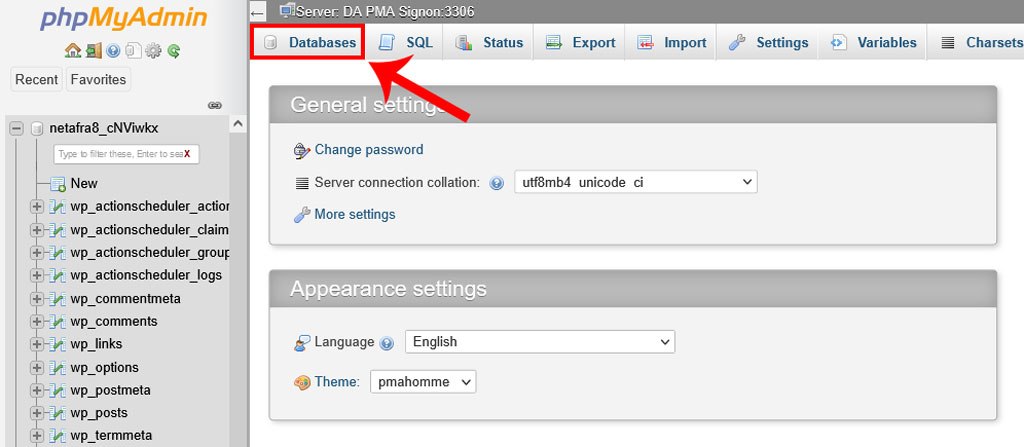
در این بخش، میتوانید دیتابیسهای خود را مشاهده کنید. با کلیک بر روی دیتابیس موردنظر، میتوانید جدولهای مربوط به آن دیتابیس را مشاهده کنید.
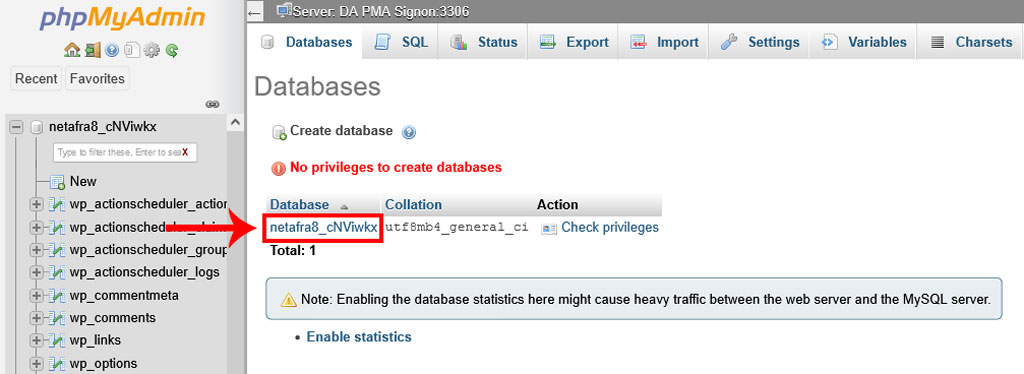
در این بخش، جدولهای مربوط به دیتابیس موردنظر قابل مشاهده است.
مرتب کردن جدولهای دیتابیس از نظر حجم
گاهی اوقات ممکن است که حجم دیتابیس شما از حد مجاز بیشتر شده باشد. بنابراین لازم است تا نسبت به بررسی دیتابیس و جدولهای مربوط به آن اقدام کنید. در این موقعیت لازم است تا پرحجمترین جدول را یافته نسبت به اصلاح آن اقدام کنید.
توجه داشته باشید که اگر از نظر فنی، اطلاعات کافی در مورد دیتابیس و جداول آن ندارید، لطفا دست به ایجاد تغییرات و حذف اطلاعات نزنید!
پس از ورود به این بخش، کافیست تا بر روی “Size” کلیک کنید. سپس جداول به ترتیب سایز از بیشترین به کمترین مرتب میشود.
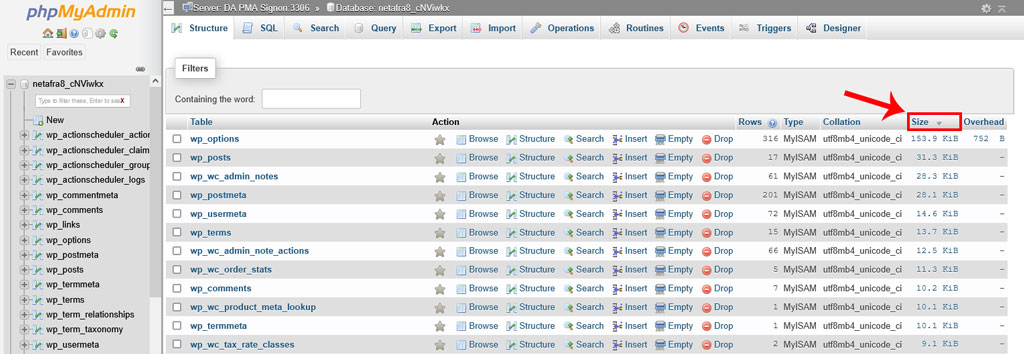
بنابراین میتوانید به راحتی، پرحجمترین جدول خود را مشاهده کنید و در صورتی که به آن جدول نیازی ندارید آن را حذف و یا اصلاح کنید. (بار دیگر تاکید میکنیم که این نیاز به تخصص دارد.)
امیدواریم که این آموزش برای شما مفید بوده باشد.
بسیار خرسند میشویم که سوالات و مشکلات خود را از طریق “دیدگاهها” با ما در میان بگذارید.
شاد و پیروز باشید.